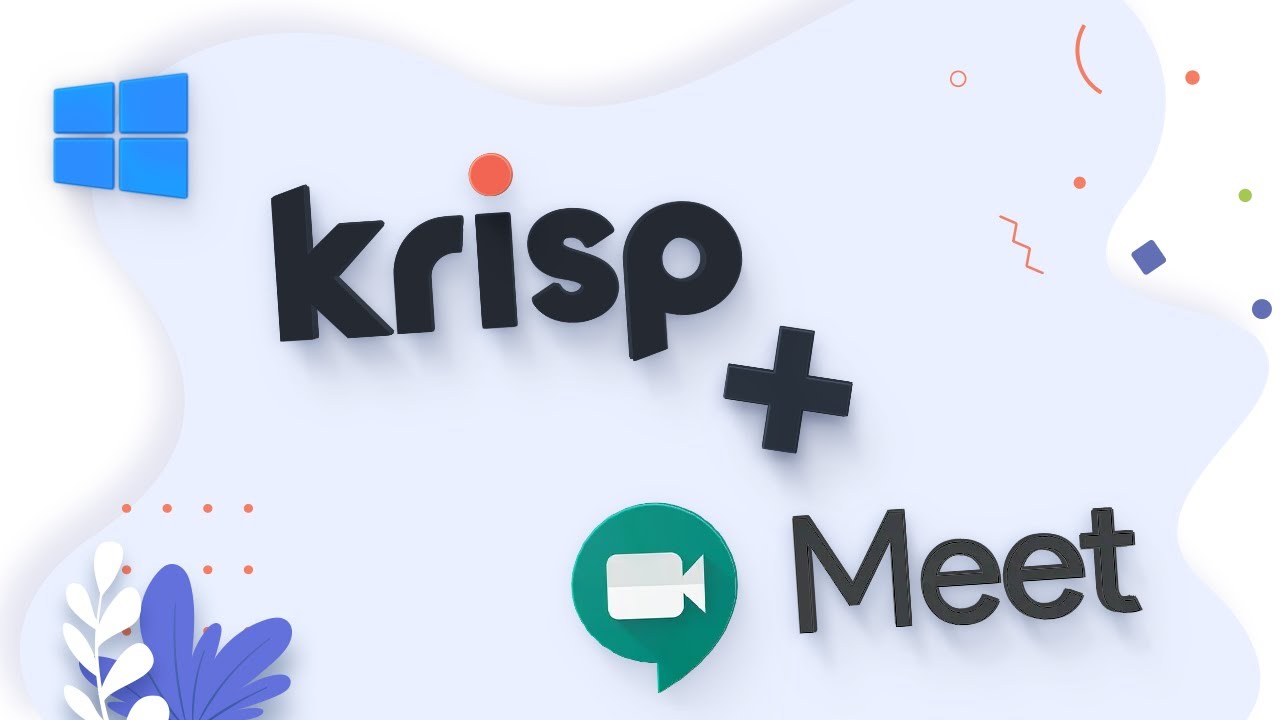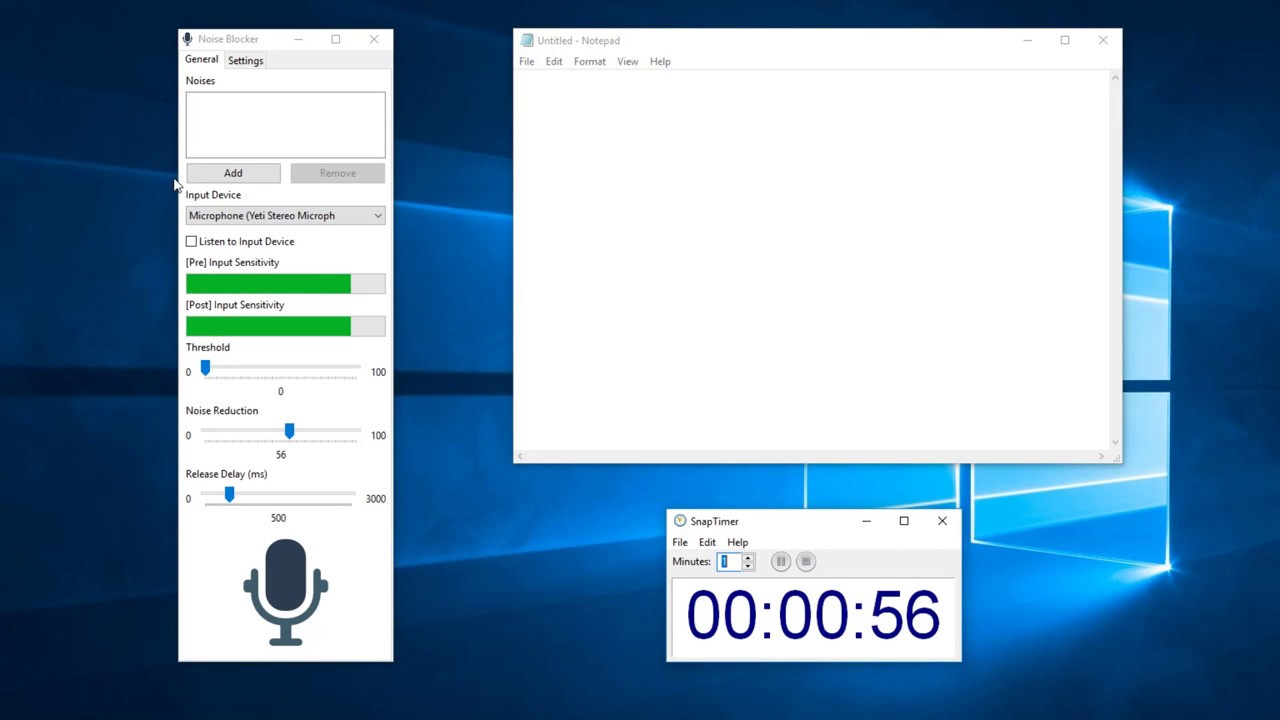Nous allons nous pencher sur les deux principaux facteurs de perturbation des réunions en ligne, à savoir le bruit de fond et l’écho, et voir comment les supprimer à l’aide d’outils intégrés et d’applications tierces.
Devinez qui veut perdre quelques heures par jour à faire la navette entre son domicile et son lieu de travail ? Personne !
Par conséquent, le travail à distance (ou hybride) est le nouveau favori de la main-d’œuvre mondiale. Il permet également aux entreprises de réduire les dépenses liées à l’entretien d’un espace de travail.
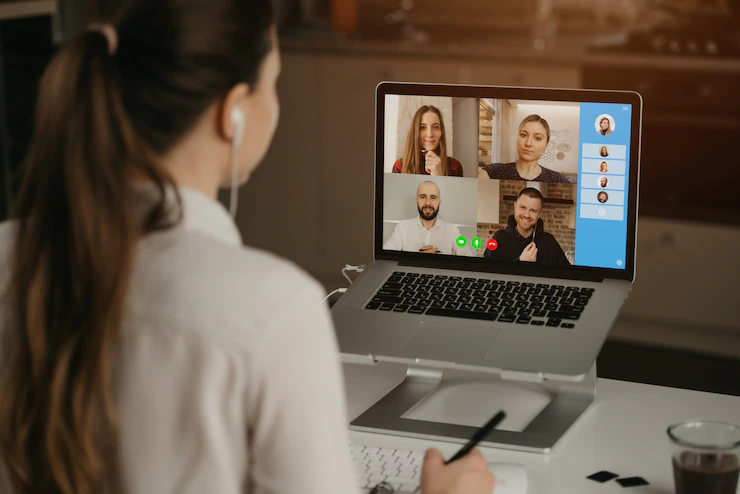
Tout le monde est donc gagnant si vous parvenez à collaborer avec succès.
Mais comme il s’agit de travail à domicile, les bruits de fond ne peuvent pas être complètement éliminés. De même, l’écho est un autre problème qui peut affecter les réunions à distance.
Nous vous proposons donc ce guide pratique pour vous aider à rendre les réunions en ligne plus productives.
Tout d’abord, nous verrons les solutions natives de Zoom, Microsoft Teams et Google Meet. Ensuite, nous verrons quelques solutions tierces, des casques anti-bruit et, enfin, quelques conseils essentiels sur la suppression de l’écho.
Entrez dans le vif du sujet !
Solutions intégrées
Essayer ces solutions en premier est une évidence, car c’est la solution la plus rapide sans rien payer de plus.
Zoom
Ouvrez le client de bureau, cliquez sur votre avatar en haut à droite et entrez dans les Paramètres(⚙️). Cliquez ensuite sur Audio dans le panneau latéral, puis sur Profil audio:
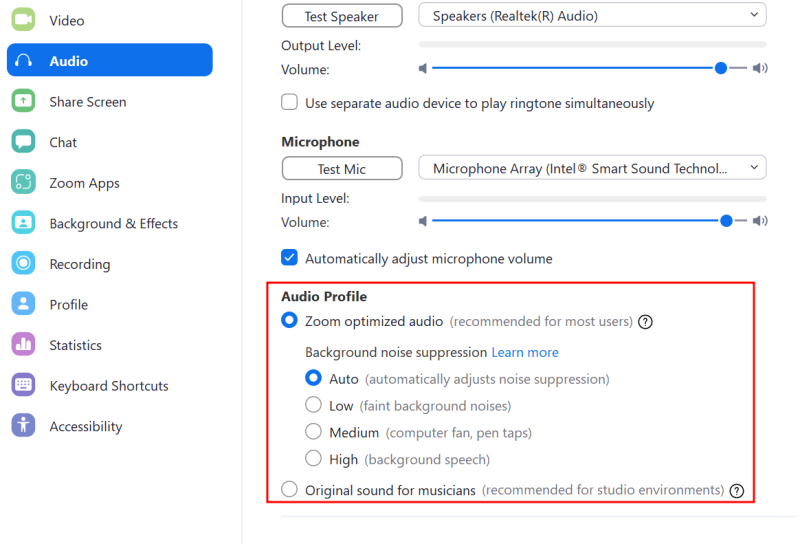
Il existe plusieurs niveaux de suppression du bruit de fond que vous pouvez essayer en fonction du cas d’utilisation. Le mode Auto convient à la plupart des cas et ajuste automatiquement les niveaux de suppression du bruit en fonction de l’entrée du microphone.
Cependant, il est conseillé d’essayer les modes Bas, Moyen et Haut pour obtenir une expérience optimale. Le son original pour les musiciens est adapté aux environnements calmes pour projeter le spectre complet des fréquences vers les auditeurs.
Il est également disponible lors d’une réunion active. Il vous suffit de cliquer sur le symbole du micro (🎙️) en bas à gauche de la fenêtre de la réunion et d’entrer dans les paramètres audio pour modifier les paramètres en direct.
Microsoft Teams
Les fonctions de suppression du bruit de Microsoft Teams sont très similaires à celles de Zoom. Cependant, pour une raison ou une autre, les gens (moi y compris) ne les trouvent pas dans la section Paramètres, comme l’indique la section d’aide de Microsoft.
Selon Microsoft, cette fonction devrait idéalement se trouver dans Paramètres > Appareils > Suppression du bruit. Vous y trouverez les options Auto, Haut, Bas et Désactivé, que vous pourrez choisir en fonction de vos conditions.
Vous pouvez néanmoins essayer la fenêtre de réunion en direct si, comme moi (et beaucoup d’autres), vous ne voyez pas cette option dans les paramètres.
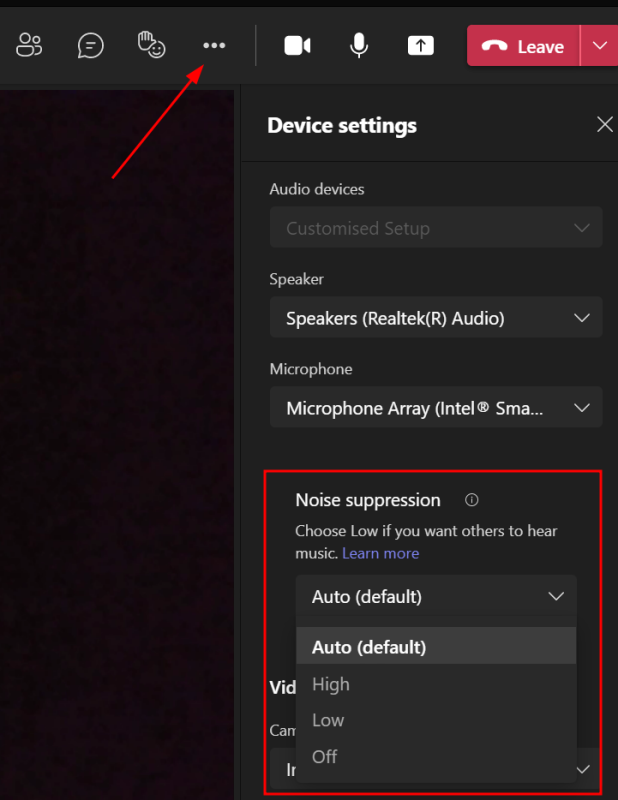
Pour cela, vous pouvez cliquer sur l’ellipse horizontale (…) et vérifier la suppression du bruit dans les paramètres de l’appareil.
Ici, le mode élevé supprime tout sauf la parole, le mode faible agit sur les petits bruits de fond comme celui d’un ventilateur, et le mode désactivé permet de tout enregistrer, ce qui est idéal pour les musiciens dans une configuration de studio.
Google Meet
Google Meet vous offre le moins de liberté en termes de suppression des bruits.
Vous pouvez accéder à un seul bouton dans les paramètres et pendant une réunion active. Cliquez sur l’ellipse verticale (⁝), puis sur Paramètres, et dirigez-vous vers Audio dans le panneau latéral pour trouver Suppression du bruit.
Cependant, quel que soit l’abonnement (gratuit ou payant), cette fonction n’est pas disponible dans toutes les régions. Dans ce cas, les sections suivantes vous seront utiles. Restez à l’écoute.
logiciels tiers
Ces applications exploitent l’intelligence artificielle (IA) pour réduire le bruit des appels en ligne. Ces outils sont faciles à mettre en place et des guides vous aident à les installer et à les utiliser.
Le processus habituel consiste à sélectionner le microphone et le haut-parleur de l’utilitaire d’annulation du bruit dans les paramètres des outils de conférence pour que l’annulation du bruit se mette en marche.
#1. Krisp
Grâce à l’IA, vous pouvez facilement intégrer Krisp à votre service de vidéoconférence pour supprimer l’écho et le bruit.
Il existe de nombreux tutoriels (800 ) sur l’association de Krisp avec l’outil de conférence de votre choix.
Cependant, ce qui le rend spécial, c’est l’annulation bidirectionnelle du bruit. Non seulement elle permet aux autres de vous écouter sans distraction, mais vous entendrez également ce que vous êtes censé entendre sans aucune perturbation de l’autre côté.
Ses formules payantes vont au-delà de la suppression de l’écho et du bruit et sont dotées de fonctionnalités telles que l’authentification unique, la gestion d’équipe, l’analyse des réunions (engagement, temps de parole, etc.), ce qui en fait un outil précieux pour les entreprises.
Krisp est gratuit pour toujours pendant 60 minutes par jour, et vous pouvez l’utiliser sans donner d’informations de paiement.
#2. NVIDIA Broadcast
NVIDIA Broadcast est une autre application pour une expérience audiovisuelle sans interruption pour vous et vos spectateurs.
Cette application est gratuite, mais vous aurez besoin d’un puissant GPU, à savoir NVIDIA GeForce RTX 2060, Quadro RTX 3000, TITAN RTX ou supérieur, pour commencer l’installation.
NVIDIA Broadcast dispose également de nombreuses fonctionnalités telles que la suppression du bruit vidéo, l’auto frame, etc.
Elle est donc parfaite pour les streamers en direct. Mais elle est également utile pour d’autres personnes.
#3. Noise Blocker
Noise Block er de Closed Loop Labs est devenu mon préféré après un bref test.
J’ai essayé de bloquer différents sons, tels que mon refroidisseur d’air, mon clavier et même le bruit de mon disque dur, pour tester son efficacité, et il a tout géré sans aucun problème.
Il s’agit d’une installation pour les PC Windows, extrêmement facile à mettre en place. Vous pouvez l’entraîner à reconnaître et à bloquer tout ce qui n’est pas vous en train de parler.
Son utilisation avec vos outils de conférence existants est également très simple. Pour cela, il vous suffit de sélectionner le microphone et le haut-parleur Noise Blocker.
Vous pouvez l’utiliser gratuitement pendant 60 minutes par jour et vous pouvez acquérir une licence payante pour une utilisation illimitée et un an de mises à jour.
#4. Utterly
Conçu pour Mac (Windows bientôt), Utterly est un outil de réduction du bruit simple, compatible avec la plupart des outils de vidéoconférence.
Le processus d’utilisation d’Utterly est similaire à ceux que nous avons déjà évoqués : vous devez basculer le microphone et le haut-parleur sur Utterly dans les paramètres de l’outil de visioconférence concerné.
Utterly est un outil de suppression de bruit freemium. Le plan gratuit fonctionne avec les perturbations statiques et le plan payant est efficace avec 500 bruits de fond.
Le plus intéressant est l’utilisation illimitée sans limite de temps, même avec la formule gratuite.
Casques anti-bruit

L’utilisation de solutions logicielles n’est pas du goût de tout le monde. En outre, la plupart d’entre elles proposent un modèle d’abonnement, alors que beaucoup d’entre nous préfèrent payer une seule fois.
Dans ce cas, l’utilisation d’un casque anti-bruit peut être une solution parfaite puisqu’il s’agit d’une solution prête à l’emploi avec une dépense unique.
#1. Yealink UH36/34
Certifié pour Microsoft Teams et Skype for Business, le Yealink UH36/34 peut fonctionner sur la plupart des systèmes d’exploitation et avec les principaux services de conférence.
| Preview | Product | Rating | |
|---|---|---|---|

|
Yealink UH36 Casque professionnel USB filaire pour ordinateur, PC, ordinateur portable, casque de… | Buy on Amazon |

Avec un poids de 155 grammes et une tête réglable, il est conçu pour être porté confortablement tout au long de la journée. Il est également assorti d’une garantie de remboursement de 30 jours et d’une garantie à vie.
Le contrôle en ligne comprend la mise en sourdine, la réponse et un bouton dédié à Microsoft Teams. Yealink UH36 est compatible avec les PC (USB-A) et les smartphones (jack 3,5 mm).
#2. Logitech H390
LeLogitech H390 est un autre modèle léger (198 g) qui vous permet d’annuler les bruits avec une simple connexion sur les PC Windows, macOS et les Chromebooks.

Des coussinets, une tête réglable et un câble de plus de 6 pieds de long en font un compagnon idéal pour les réunions de longue durée.
Les commandes en ligne vous permettent de régler le volume et de couper le son.
#3. LEVN LE-HS011
LEVN LE-HS011 est une solution sans fil pour votre environnement bruyant. Il présente un design intéressant et intègre un système d’annulation de bruit AI pour offrir une voix cristalline lors des conférences téléphoniques.
| Preview | Product | Rating | |
|---|---|---|---|

|
LEVN Casque sans fil Bluetooth avec microphone AI suppression du bruit et bouton muet, casque… | Buy on Amazon |

Voici quelques-unes de ses caractéristiques :
- Chargement de type C
- 35 heures d’autonomie en conversation
- 2 heures de charge
- Bluetooth 5.0 avec une portée de 15m
- Bouton de volume /- et de mise en sourdine
- CVC 8.0
Il s’agit également d’une option légère, avec seulement 83,9 grammes. Il se connecte via Bluetooth et vous pouvez également utiliser son dongle pour les appareils non Bluetooth dotés d’un port USB-A.
#4. Avantree BTHS-AS90-BLK
BTHS-AS90-BLK d’Avastree est pliable avec des têtes réglables et dispose d’une double connectivité (sans fil et filaire).
| Preview | Product | Rating | |
|---|---|---|---|

|
Avantree Aria Bluetooth 5.0 Casque Réduction Bruit pour Musique & appels, Microphone Double, Micro… | Buy on Amazon |

Caractéristiques :
- Microphone à perche détachable
- Tête réglable
- Commandes multimédia
- 35h d’autonomie en conversation
- 2 heures de charge
- 2 ans de garantie
- Bluetooth 5.0
- ANC
Ce modèle dispose également d’un bouton dédié que vous pouvez utiliser avec Siri et Google Assistant. Les connexions filaires et sans fil en font un casque idéal, car vous n’aurez pas à vous soucier d’une batterie déchargée.
Dans l’ensemble, il s’agit d’un casque antibruit complet pesant un peu plus de 230 g.
#5. Jabra Evolve 65
L’Evolve 65 de Jabra est un casque filaire et sans fil avec annulation passive du bruit. Conçu principalement pour les centres d’assistance, il dispose d’un indicateur lumineux d’occupation qui s’allume lors d’un appel actif.
| Preview | Product | Rating | |
|---|---|---|---|

|
Jabra Evolve 65 Wireless Stereo On-Ear Headset – Unified Communications Optimised Headphones With… | Buy on Amazon |

Il est doté d’une tête réglable, d’une portée de 100 pieds et d’une autonomie de 14 heures avec 2 heures de charge. La série Jabra Evolve est certifiée pour Microsoft Teams, Skype for Business, Cisco et bien plus encore.
En plus de la connexion USB filaire, il peut utiliser le Bluetooth natif de votre appareil ou l’adaptateur USB fourni. De plus, vous pouvez utiliser la connexion sans fil pour l’associer à deux appareils simultanément.
Le Jabra Evolve 65 est compatible avec Windows PC, macOS, iOS et Android, et c’est le casque le plus léger de cette liste, avec un poids de seulement 45,3 grammes.
Suppression de l’écho

L’écho est un problème différent que la plupart des solutions listées ci-dessus ne traitent pas. Il peut être nécessaire de modifier la configuration physique (de soi-même ou de demander à d’autres personnes de faire de même) pour réduire ou éliminer l’écho.
C’est pourquoi nous allons énumérer quelques mesures que vous pouvez mettre en œuvre de manière séquentielle pour vérifier l’état de l’écho.
1. La cause la plus fréquente d’un écho est la voix qui revient dans le microphone par l’intermédiaire de haut-parleurs externes, créant ainsi une boucle gênante.
La première chose à vérifier est donc la proximité du micro et des haut-parleurs. En outre, assurez-vous que l’audio de l’un ou de l’autre est désactivé si vous vous rejoignez via un ordinateur mais que vous parlez via une ligne téléphonique.
Par ailleurs, vous risquez d’entendre un écho si l’un de vos interlocuteurs dispose de la même configuration. Dans ce cas, la meilleure solution consiste à demander à chacun de couper le son de son micro, à l’exception de l’orateur.
2. Vous participez à une vidéoconférence avec des personnes proches ? Essayez d’utiliser un seul haut-parleur ou éteignez le vôtre si vous ne pouvez pas vous déplacer dans un espace séparé.
En effet, le son provenant des nombreux haut-parleurs n’a pas nécessairement les mêmes latences et il pourrait être aggravé par les microphones qui captent tous ces bruits.
Une autre solution possible est d’utiliser des écouteurs et d’abandonner les haut-parleurs externes.
3. Parfois, l’acoustique de l’espace (comme celle d’une pièce vide) produit un écho auquel vous ne pouvez échapper. Bien qu’il existe d’innombrables solutions (coûteuses) pour y remédier, la plus simple consiste à utiliser un casque anti-bruit.
Supprimer le bruit et l’écho
Nous avons vu comment supprimer le bruit et l’écho à l’aide des paramètres de l’application de vidéoconférence, de solutions logicielles tierces et d’un casque spécialement conçu à cet effet.
Une solution universelle que je suggère est d’utiliser l’utilitaire Noise Blocker avec un casque.
Et pendant que vous êtes ici, je ne peux pas résister à l’envie de vous suggérer Amazon Chime comme une excellente alternative à votre application de vidéoconférence existante pour une diffusion vidéo inégalée.